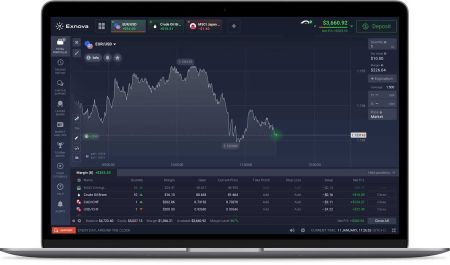Kaip atsisiųsti ir įdiegti „Exnova“ programą nešiojamam kompiuteriui / asmeniniam kompiuteriui („Windows“, „MacOS“)
„Exnova“ programa išpopuliarėjo kaip universalus įrankis, siūlantis sklandžią patirtį skirtingų platformų naudotojams. Nesvarbu, ar naudojate „Windows“ pagrindu veikiantį nešiojamąjį kompiuterį, ar „MacOS“ veikiantį asmeninį kompiuterį, šiame vadove bus aprašyti „Exnova“ programos atsisiuntimo ir įdiegimo veiksmai, kad galėtumėte išnaudoti visas jos funkcijas.
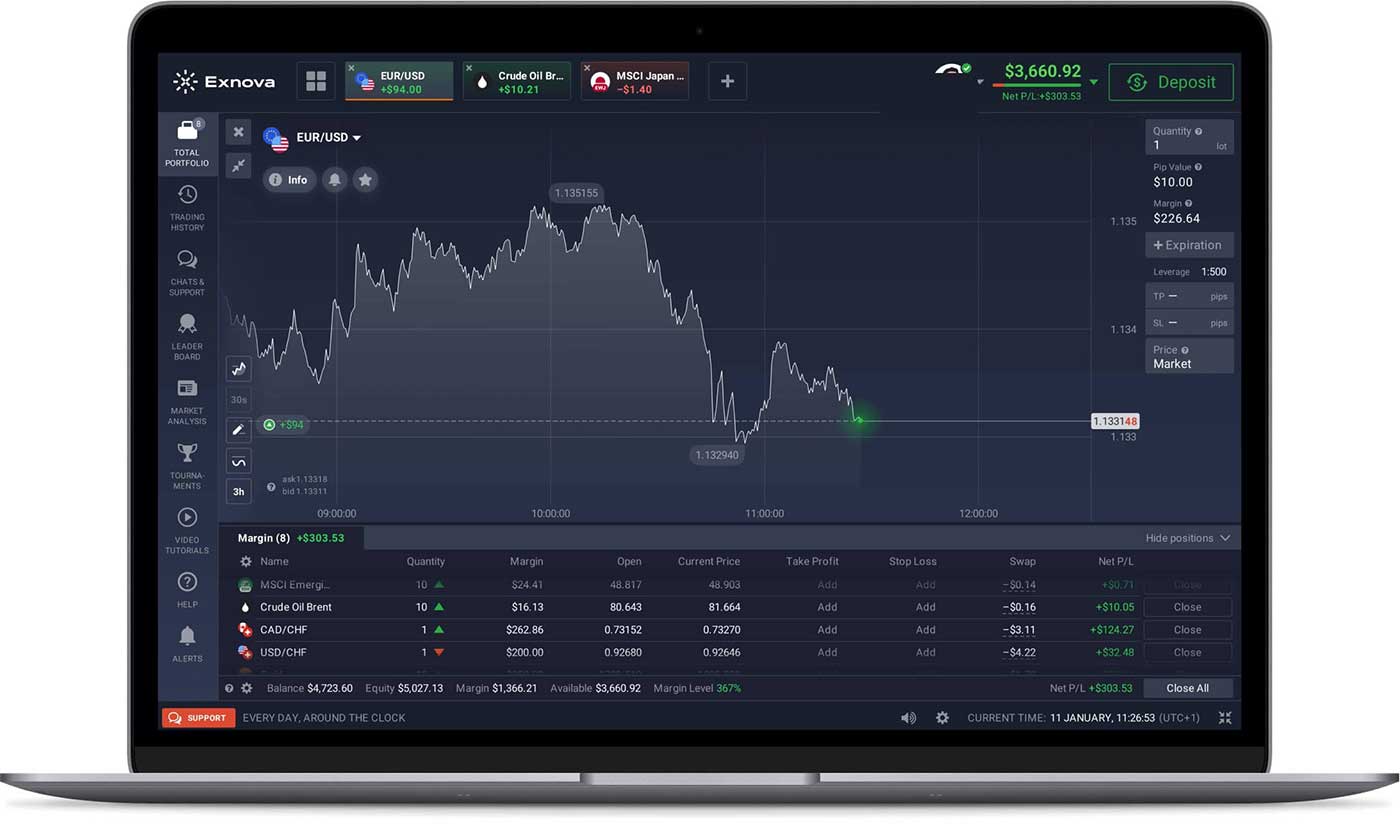
Užsiregistruokite Exnova ir gaukite nemokamą 10 000 USDGaukite 10 000 USD nemokamai pradedantiesiems
Kaip atsisiųsti ir įdiegti „Exnova“ programą „MacOS“.
Prieš tęsdami atsisiuntimo ir diegimo procesą, įsitikinkite, kad nešiojamasis kompiuteris atitinka šiuos sistemos reikalavimus:
Sistemos reikalavimai
- Operacinė sistema:
- macOS – OS X 10.10 arba naujesnė versija
- RAM:
- 2 GB (rekomenduojama 4 GB)
- Vaizdo plokštė:
- „OpenGL 2.0“ tinkamas („macOS“)
- Vieta standžiajame diske:
- 200 Mb
Atsisiųskite oficialią „Exnova“ programą čia į savo nešiojamąjį kompiuterį / asmeninį kompiuterį.
Gaukite „Exnova“ programą, skirtą „MacOS“.
„Exnova“ diegimo programa bus automatiškai atsisiunčiama po kelių sekundžių. Jei taip neatsitiks, paleiskite atsisiuntimą iš naujo.
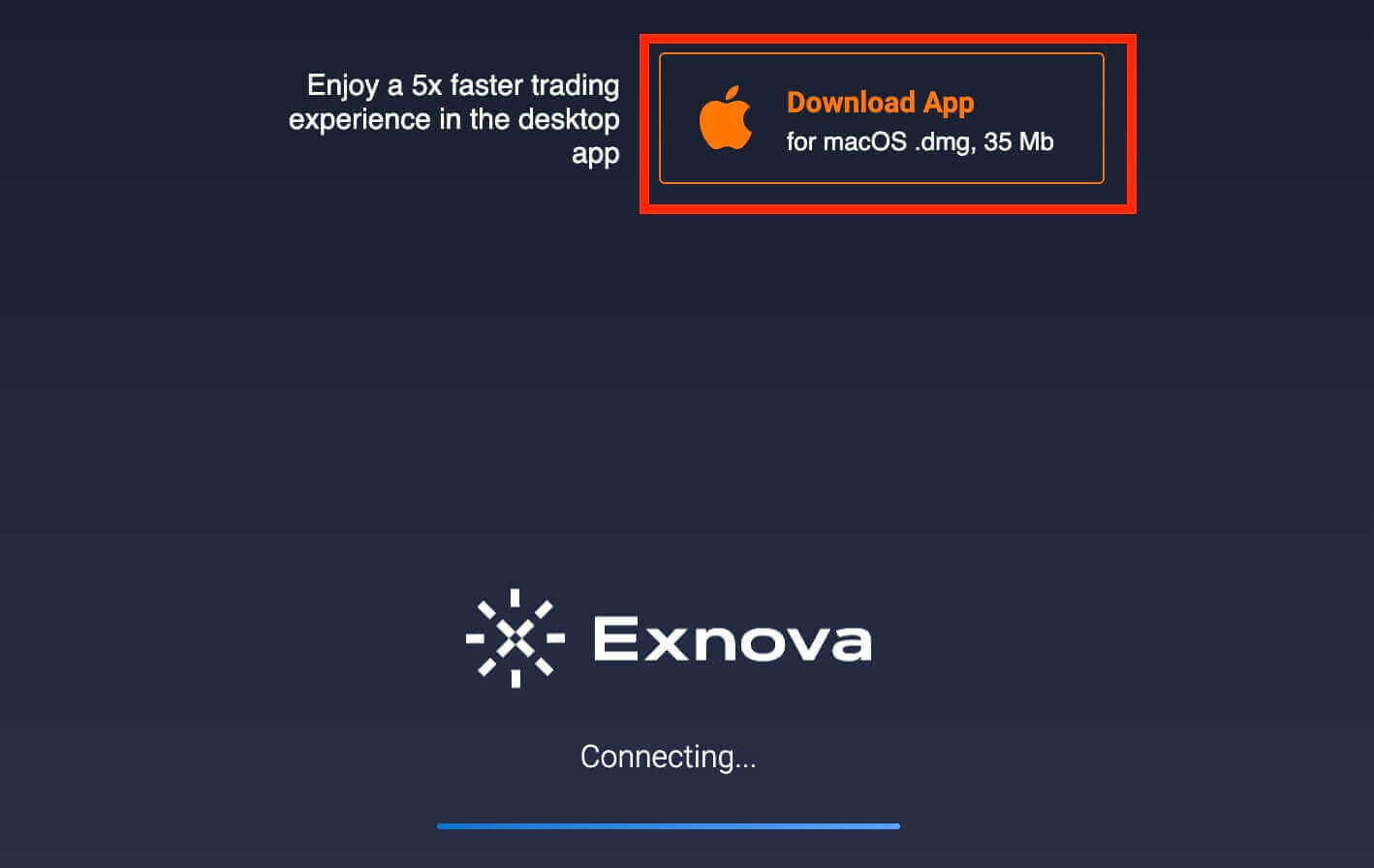
Sėkmingai atsisiuntę, atlikite šiuos veiksmus, kad įdiegtumėte jį savo nešiojamajame / asmeniniame kompiuteryje:
1. Atidarykite Exnova.dmg failą savo kompiuteryje (paprastai aplanke „Atsisiuntimai“).
2. Atidarykite atsisiųstą failą. Įdėkite Exnova piktogramą į aplanką Programos.
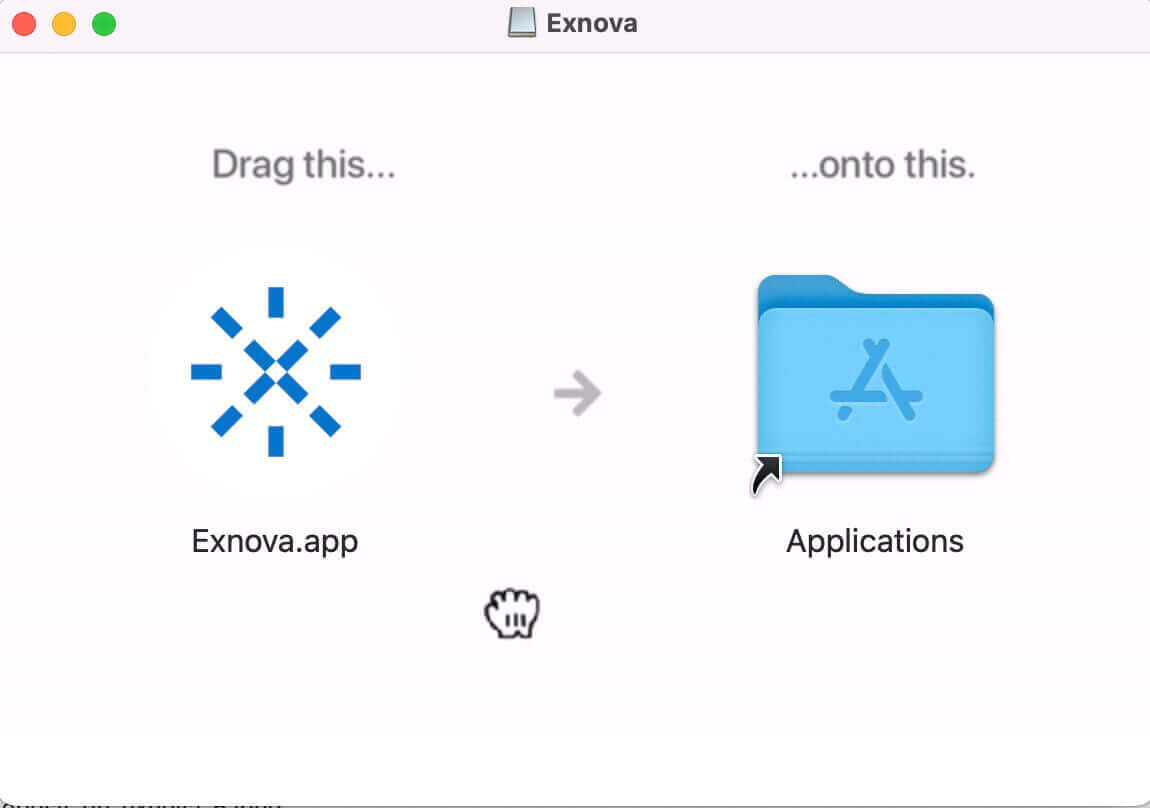
3. Atidarykite atsisiųstą failą.

4. Prisijunkite prie kliento ir pradėkite prekybą. Jei neprisimenate savo el. pašto ar slaptažodžio, naudokite slaptažodžio atkūrimo parinktį arba pakeiskite slaptažodį savo profilyje.
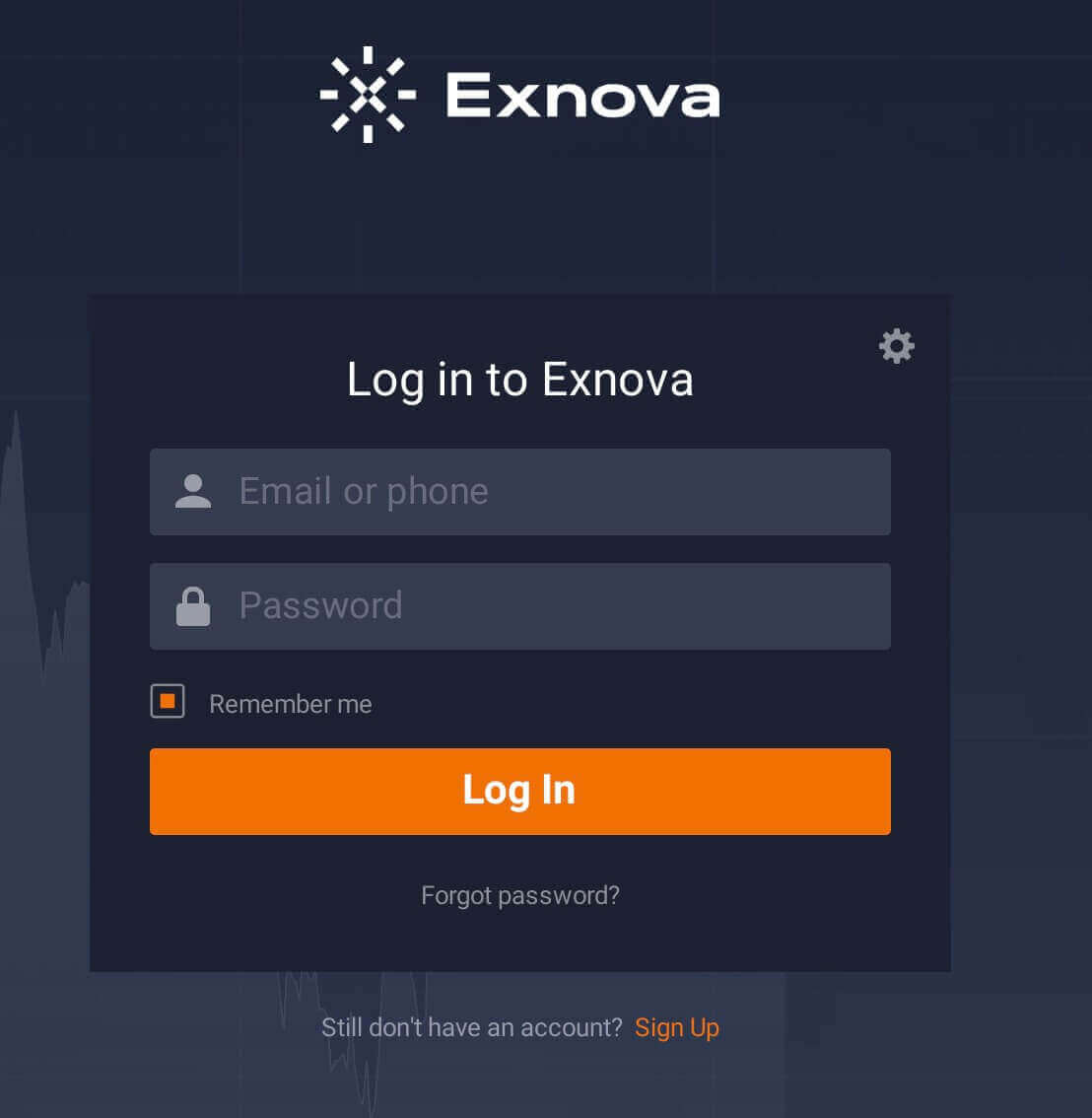
Dabar galite pradėti prekiauti. Demonstracinėje sąskaitoje turite 10 000 USD, taip pat galite prekiauti tikroje sąskaitoje po indėlio.
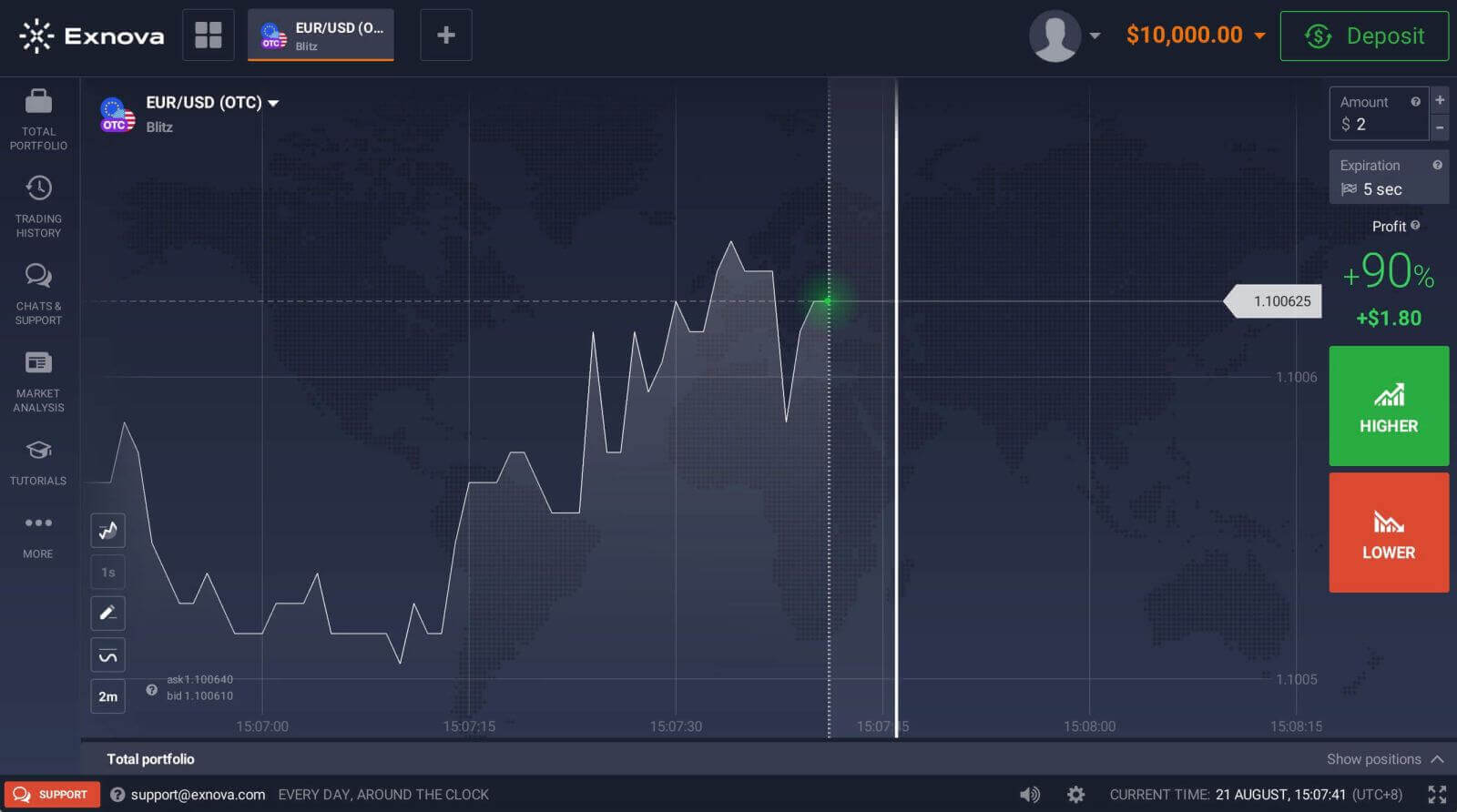
Užsiregistruokite Exnova ir gaukite nemokamą 10 000 USDGaukite 10 000 USD nemokamai pradedantiesiems
Kaip prisiregistruoti „Exnova“ el. paštu
1. Galite prisiregistruoti prie paskyros platformoje spustelėdami mygtuką „ Registruotis “.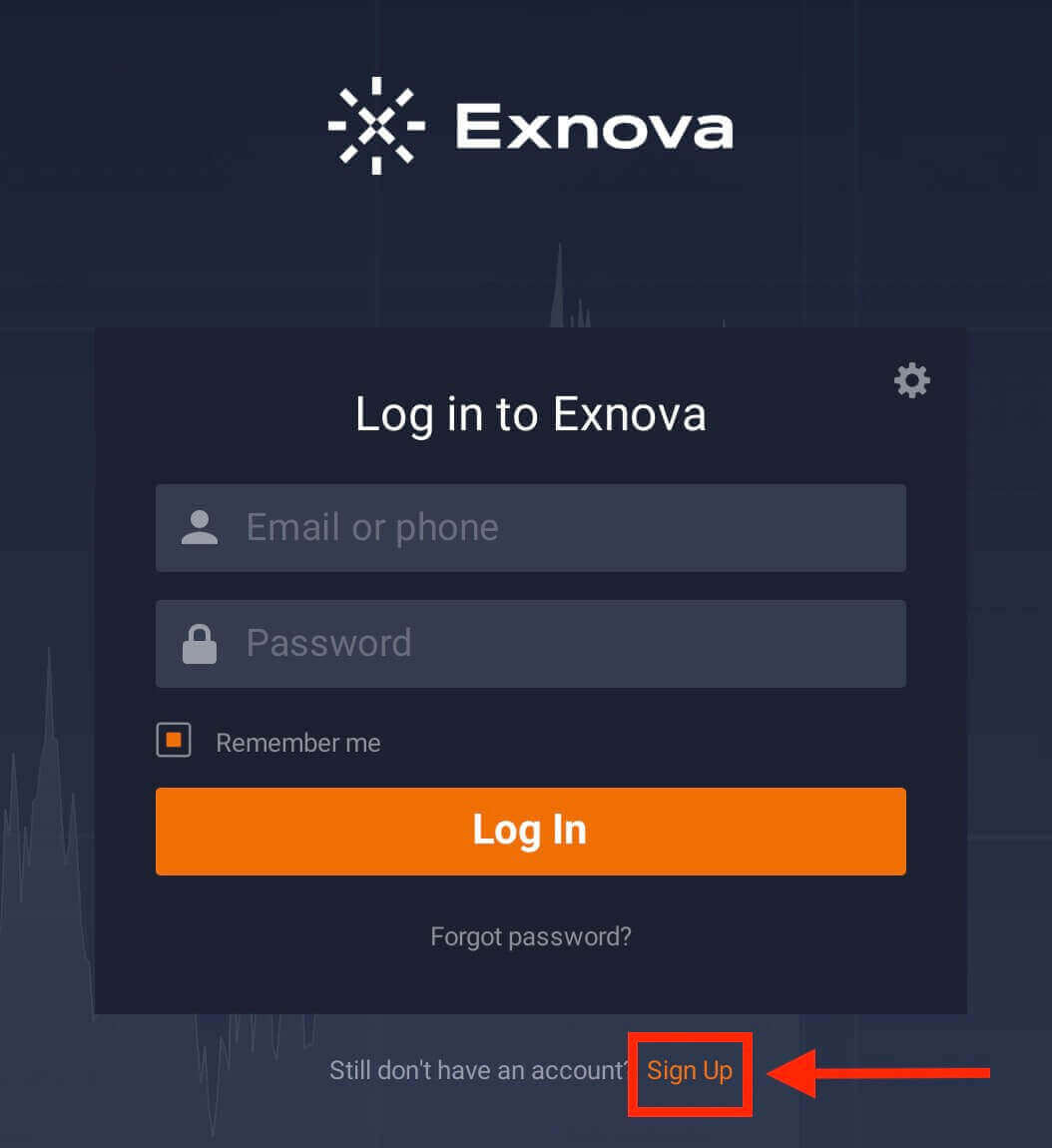
2. Norėdami užsiregistruoti, turite užpildyti visą reikiamą informaciją:
- Įveskite savo vardą ir pavardę.
- Įveskite galiojantį el. pašto adresą.
- Sukurkite stiprų slaptažodį.
- Pasirinkite savo nuolatinės gyvenamosios vietos šalį.
- Perskaitykite „Sąlygas“ ir patikrinkite.
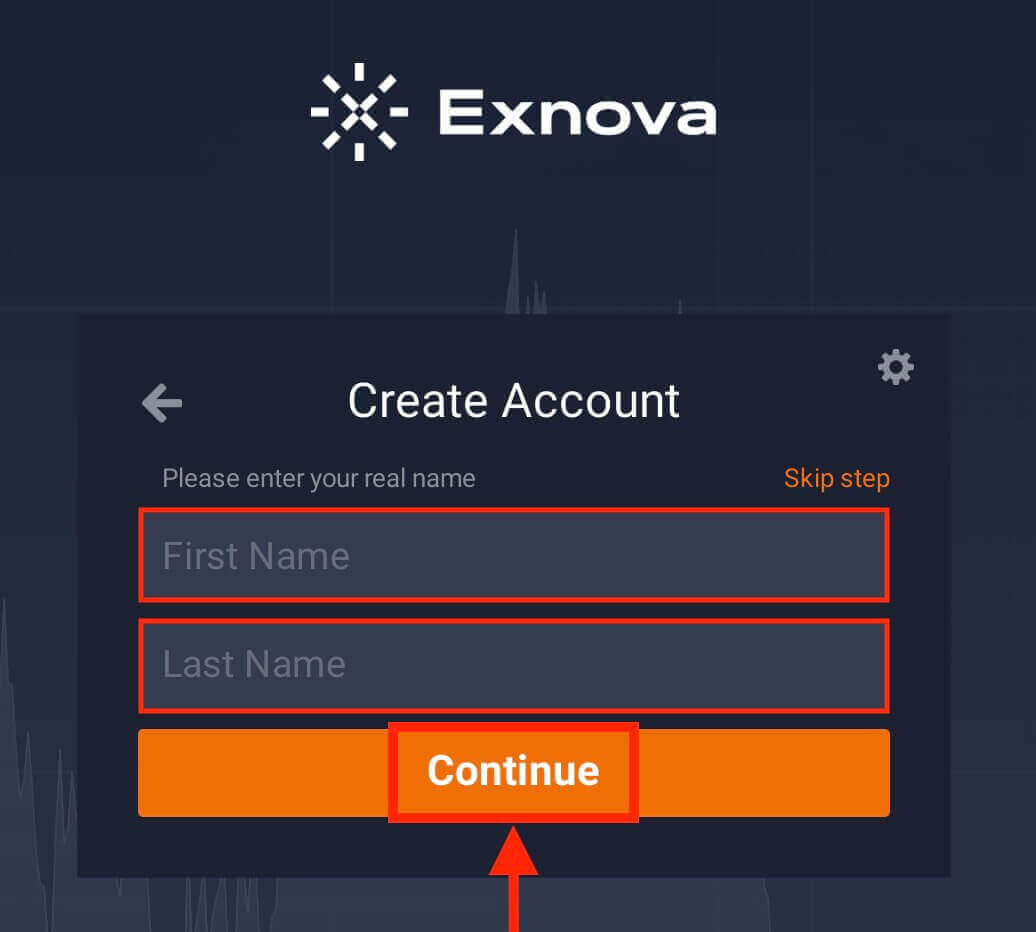
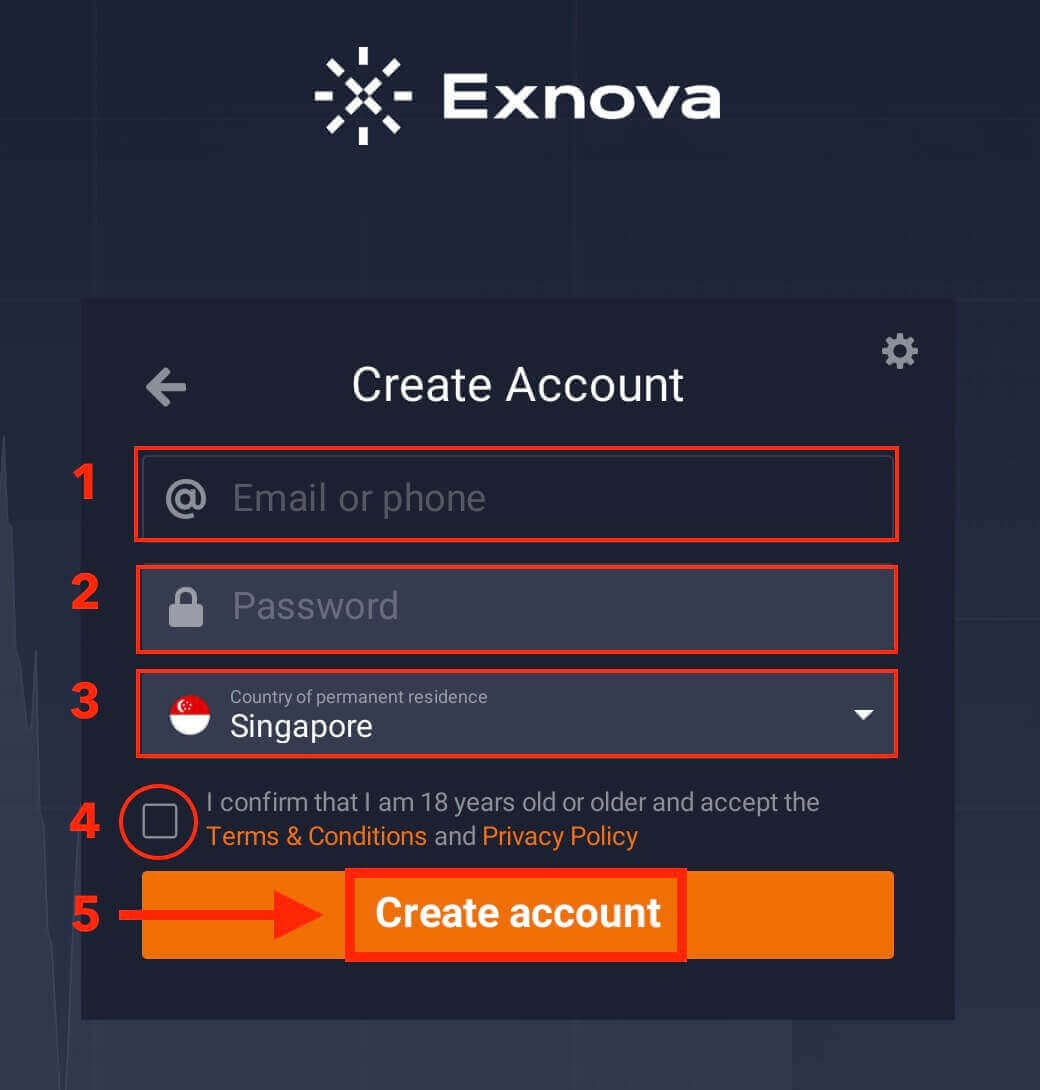
Sveikiname! Jūs sėkmingai užsiregistravote. Dabar galite pradėti prekiauti. Demonstracinėje sąskaitoje turite 10 000 USD. Demonstracinė sąskaita yra įrankis, leidžiantis susipažinti su platforma, lavinti savo prekybos įgūdžius įvairiais turtais ir išbandyti naujus mechanizmus realiojo laiko diagramoje be rizikos.
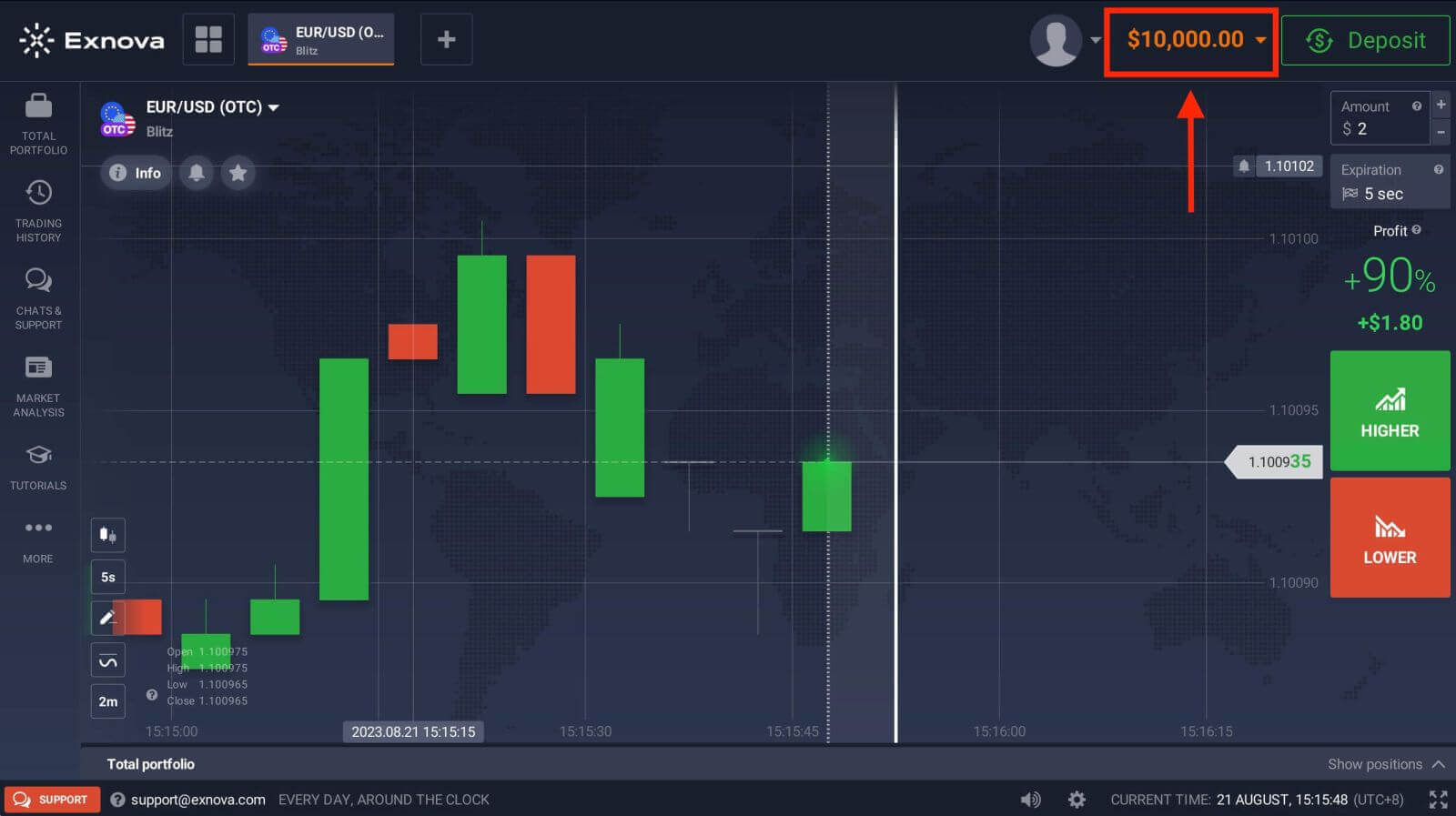
Kaip prisiregistruoti „Exnova“ naudojant „Google“ paskyrą
1. „Exnova“ pagrindiniame puslapyje spustelėkite mygtuką „ Sukurti paskyrą “. Tai nukreips jus į registracijos puslapį, kur galėsite pradėti paskyros kūrimo procesą.
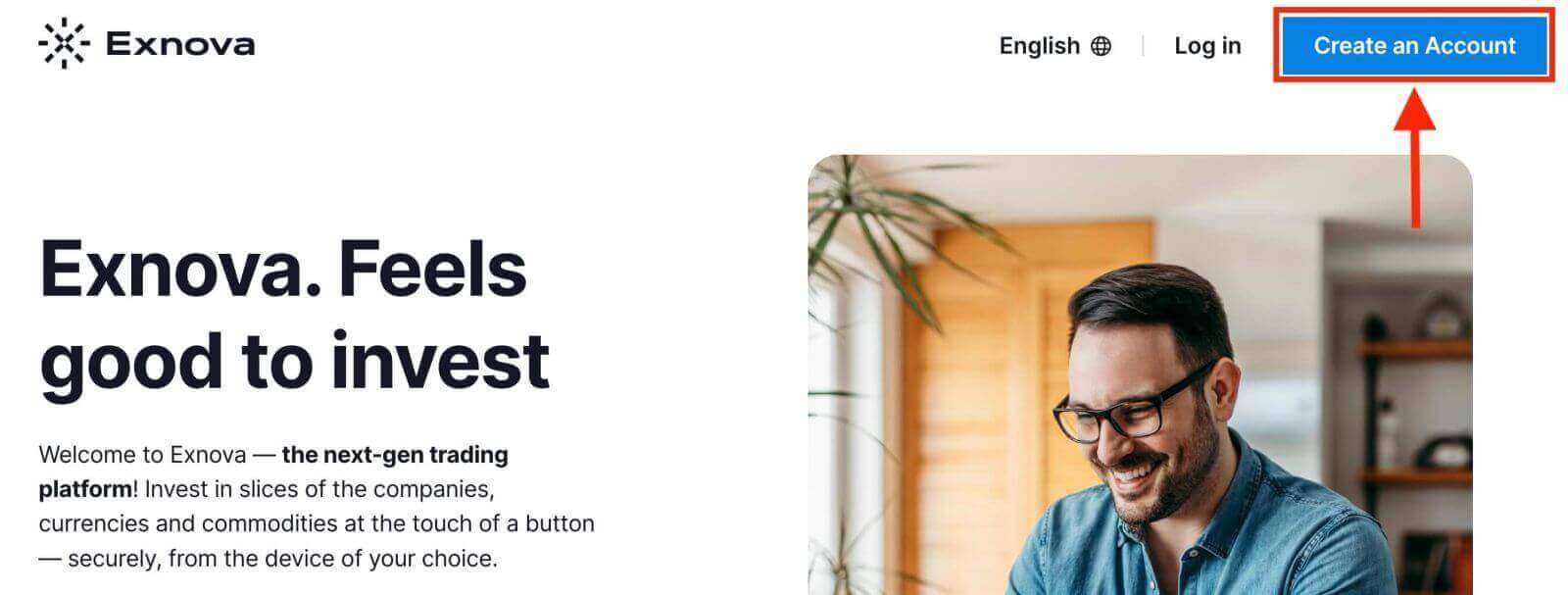
2. Norėdami užsiregistruoti, turite autorizuoti savo Google paskyrą spustelėdami atitinkamą mygtuką registracijos formoje. Tada jis paprašys jūsų, ar esate 18 metų ar vyresnis ir sutinkate su sąlygomis, privatumo politika ir užsakymo vykdymo politika, spustelėkite „Patvirtinti“.
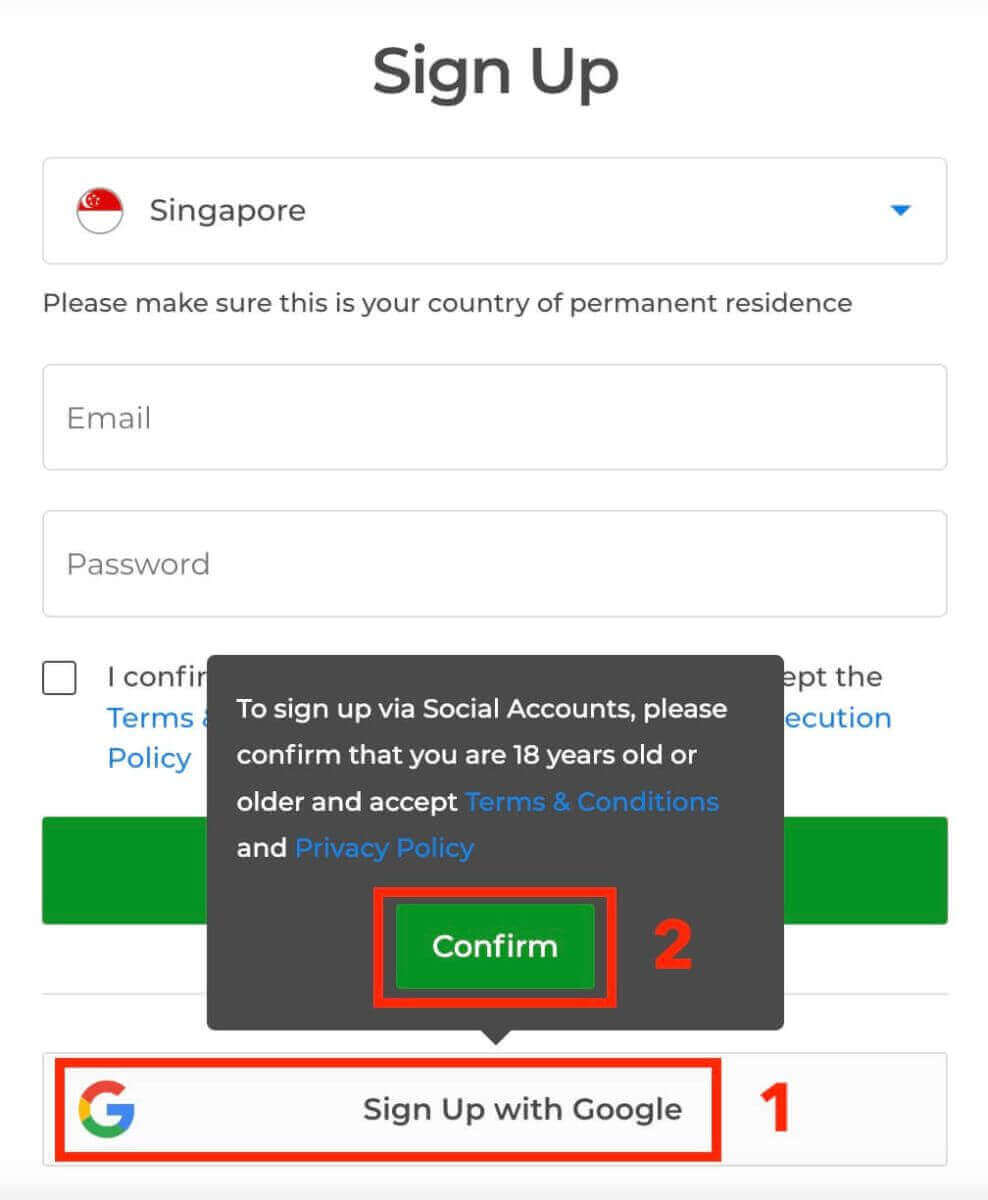
3. Būsite nukreipti į „Google“ prisijungimo puslapį, kuriame galėsite įvesti esamos „Google“ paskyros kredencialus ir spustelėti „Kitas“.
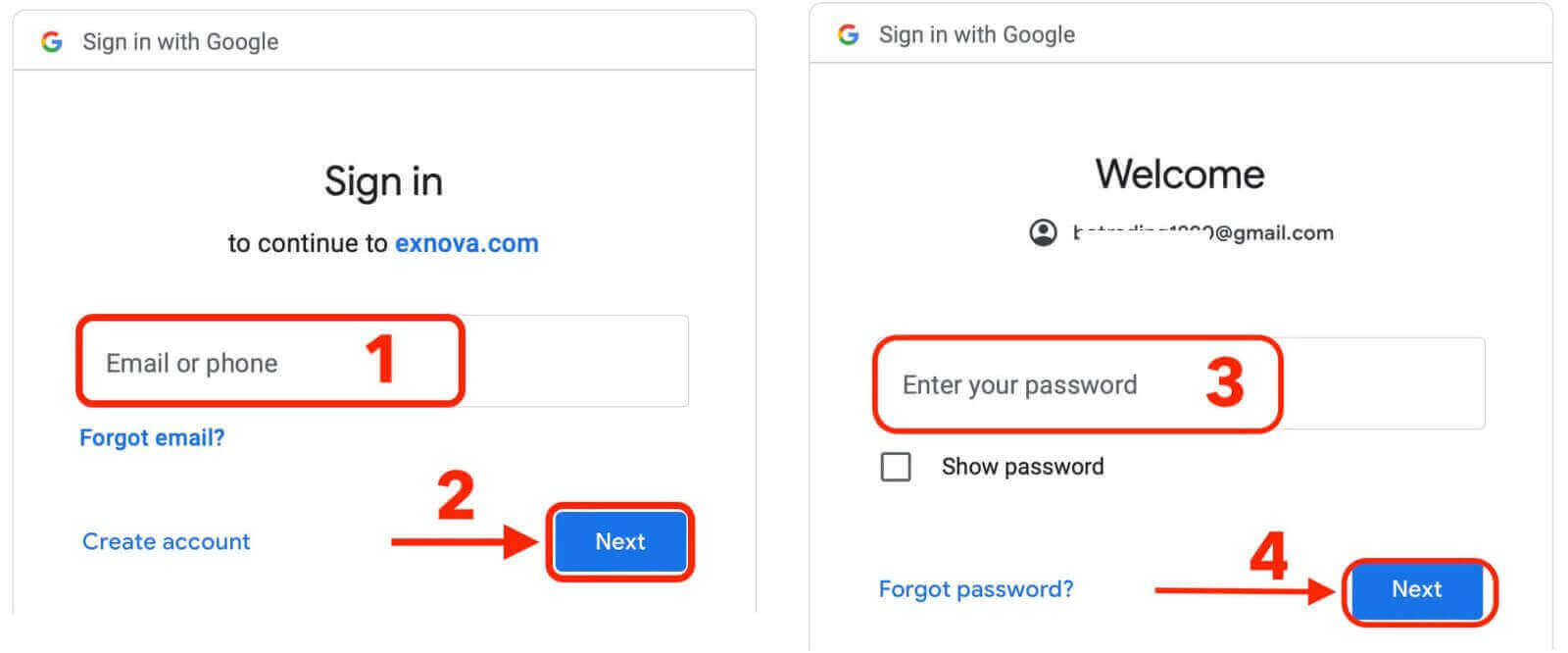
Sveikiname! Sėkmingai užsiregistravote naudodami „Google“ paskyrą „Exnova“. Tada būsite nukreipti į „Exnova“ prekybą.
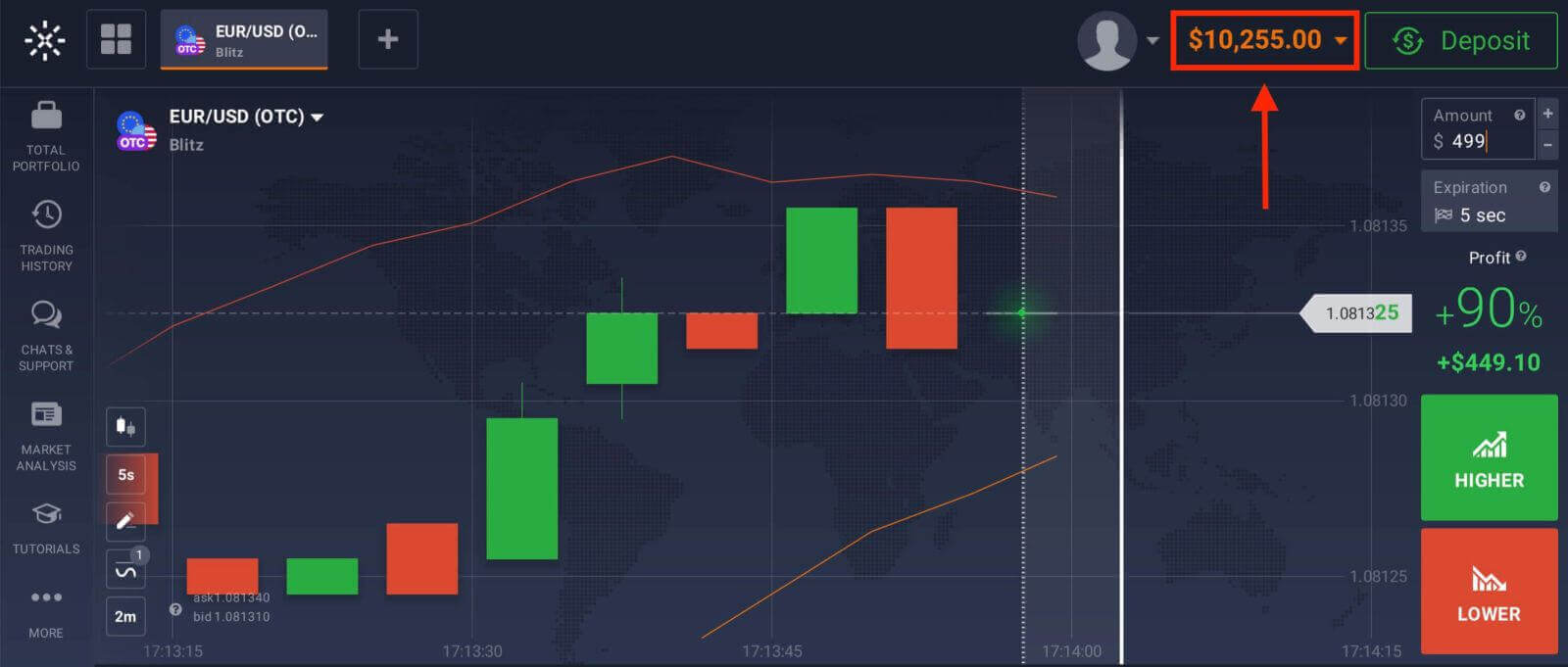
Dabar galite mėgautis prekybos pranašumais vienoje iš pažangiausių ir patogiausių platformų rinkoje.